A través de WhatsApp podemos recibir cientos de mensajes al día por culpa de sus grupos, y si no tenemos configuradas correctamente las notificaciones se puede convertir en una auténtica locura, con nuestro móvil esté cada dos por tres pitando.
WhatsApp nos ofrece una gran variedad de opciones para configurar las notificaciones, como personalizar los sonidos por contactos y grupos, o bien, silenciar los contactos o grupos que no nos interesan. A continuación os mostramos nuestra guía más completa para ajustar las notificaciones del cliente de mensajería más usado.
Ajustes de notificaciones
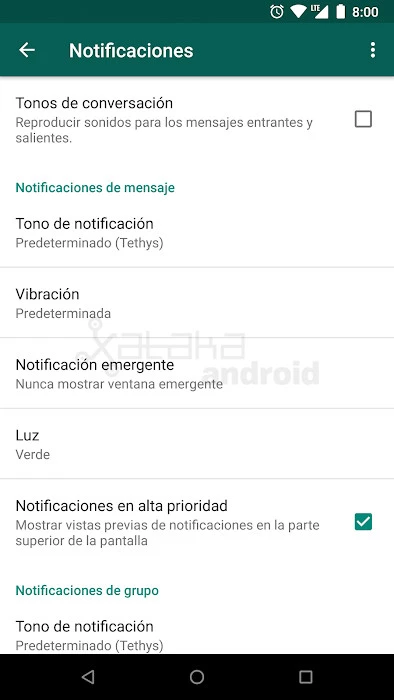
Para configurar las notificaciones por defecto tenemos que ir a Ajustes > Notificaciones. Allí podemos personalizar las notificaciones de mensaje (chat privados) y las notificaciones de grupo. Podemos personalizar el tono de las notificación, la vibración y el color de la luz si nuestro móvil tiene un led de notificaciones. También podemos personalizar el tono y vibración de las notificaciones de llamada.
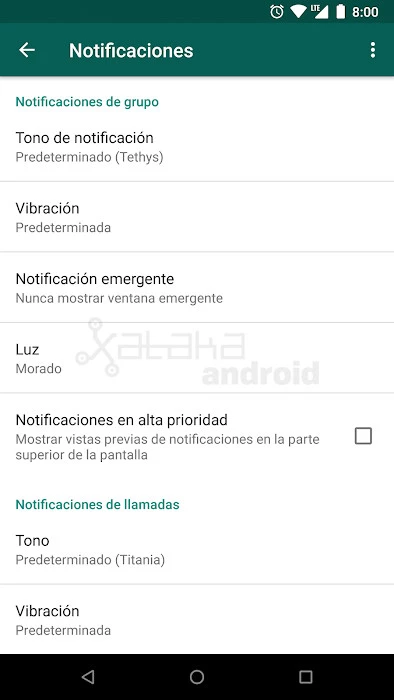
Notificaciones personalizadas
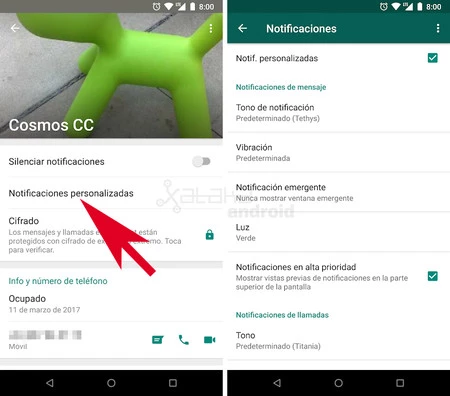
Si lo que queremos es personalizar las notificaciones lo que tenemos que hacer es ir a la información de un chat o grupo y activar las notificaciones personalizadas. Ahí podemos hacer que para cada contacto o grupo suene un sonido diferente, tenga o no vibración o una luz distinta, entre otras opciones. Aquí podemos silenciar a un contacto para siempre quitándole el sonido y la vibración.
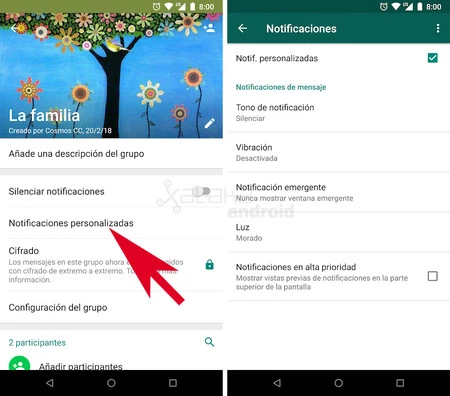
Silenciar notificaciones
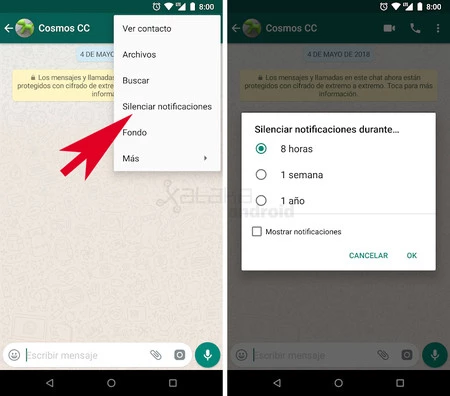
Si queremos que un contacto o chat deje de molestarnos con sus mensajes podemos silenciarlos temporalmente entrando en su ventana de chat y seleccionado la opción silenciar notificaciones. Ahí podemos silenciar sus notificaciones durante 8 horas, una semana o un año.

Silenciar varios chats de golpe
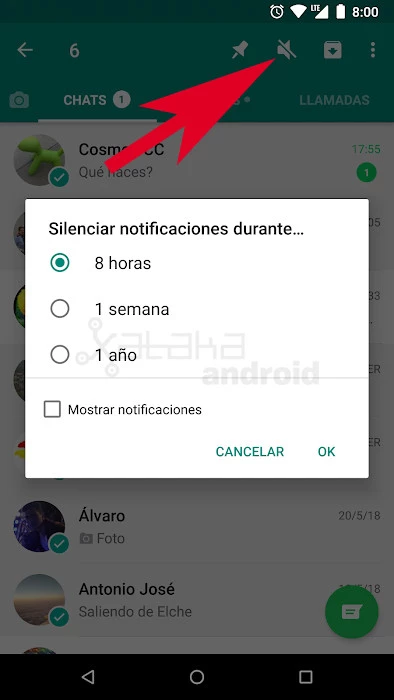
Podemos silenciar varios chats de golpe desde la vista principal de los chats. Para ello selecciona varios chats de golpe y pulsa en el icono Silenciar que aparecerá en la barra de acciones.
Silenciar todos los grupos para siempre
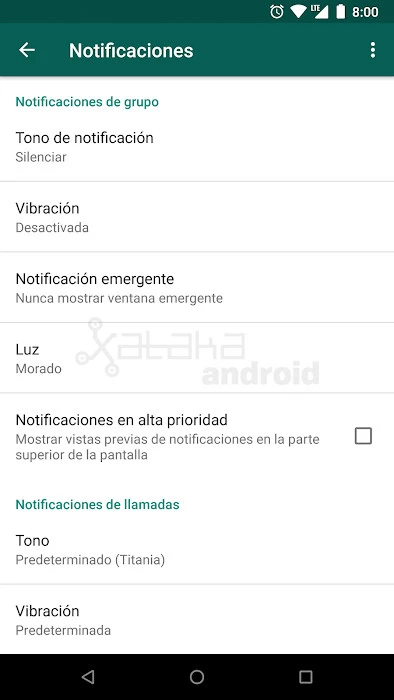
Si queremos silenciar todos los grupos de golpe y para siempre podemos hacerlo desde los Ajustes > Notificaciones en el apartado de Notificaciones de grupos tenemos que configurar sus notificaciones así:
- Tono de notificación: silenciar.
- Vibración: desactivada
- Notificaciones emergente: nunca mostrar ventana emergente
- Notificaciones en alta prioridad: desactivado.
Desactivar silencio
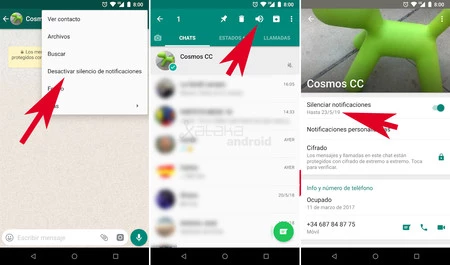
Si hemos silenciado manualmente un contacto o grupo y queremos volver a recibir sus notificaciones tan sólo tenemos que repetir los mismos pasos que seguimos para silenciarlos. Ahora nos aparecerá la opción de desactivar el silencio. En la información del chat veremos hasta qué día habíamos silenciando sus notificaciones.
Notificación confidencial
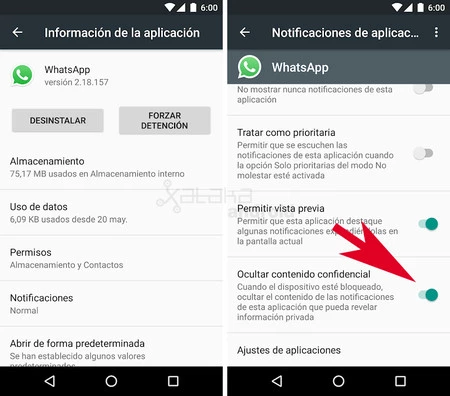
Si no queremos que los mensajes de WhatsApp se puedan leer desde las notificaciones de la pantalla de bloqueo podemos ocultarlas para que no muestre su texto ni contacto.
Para ello tenemos que ir a la información de la aplicación desde los ajustes del sistema y entrar en su apartado de notificaciones. Tenemos que activar la opción Ocultar contenido confidencial o a partir de Android 8.0 Oreo seleccionar la opción de no mostrar el contenido en la opción En la pantalla de bloqueo.
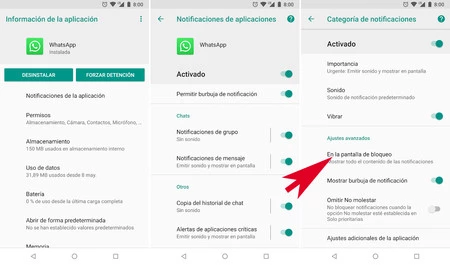
Notificación en alta prioridad
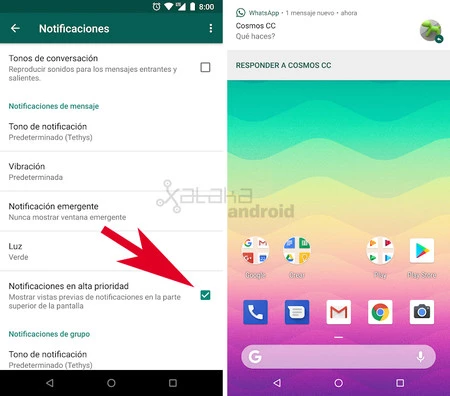
Si no queremos ver la vista previa de la notificación cada vez que nos llega un mensaje nuevo tenemos que ir a Ajustes > Notificaciones y desactivar la opción Notificaciones en alta prioridad.
Notificación emergente
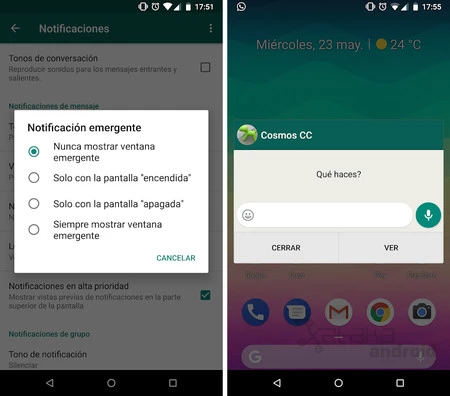
Por último, en Ajustes > Notificaciones encontramos la opción de Notificación emergente, que lo que hace es mostrar una ventana emergente cada vez que recibimos un mensaje, opción que por defecto viene desactivada y que sólo es práctica activar en versiones anteriores a Android 7.0 Nougat si queremos poder responder rápidamente sin tener que abrir la aplicación.
Más trucos de WhatsApp
- Cómo enviar el mismo mensaje a varios contactos a la vez con WhatsApp para Android
- Cómo actualizar WhatsApp para Android
- Cómo eliminar un mensaje de WhatsApp para que nadie lo vea
- Cómo compartir tu ubicación en tiempo real con WhatsApp para Android
- Cómo liberar espacio en WhatsApp
- Cómo añadir filtros a tus fotos y estados de WhatsApp
- Cómo grabar un mensaje de audio en WhatsApp sin tener que mantener pulsado el micrófono
- Cómo denunciar a un usuario o grupo de WhatsApp por spam
- Cómo activar la verificación en dos pasos de WhatsApp para Android
- Cómo configurar tu privacidad en WhatsApp
- Cómo enviar GIFs con WhatsApp para Android
- Cómo dar formato de texto en WhatsApp: negrita, cursiva, tachado y cambiar tipo de letra
- Cómo mencionar a miembros en los grupos de WhatsApp
- Cómo enviar documentos con WhatsApp para Android
- Cómo destacar un mensaje en WhatsApp para Android
- Cómo hacer una copia de seguridad de WhatsApp con Google Drive
- Cómo marcar como no leída una conversación en WhatsApp
- Cómo silenciar contactos y usar notificaciones personalizadas en WhatsApp
- Cómo silenciar los grupos de WhatsApp
- Cómo desactivar el doble check azul de WhatsApp para Android
- <a href="https://www.xatakandroid.com/tutoriales/como-saber-en-whatsapp-a-que-hora-nuestro-mensaje-ha-sido-entregado-y-leido-i
ncluso-en-grupos">Cómo saber en WhatsApp a qué hora nuestro mensaje ha sido entregado y leído, incluso en grupos * Cómo cambiar de número en WhatsApp para conservar los grupos, conversaciones y suscripción * Cómo avisar a tus contactos de WhatsApp de tu nuevo número de teléfono * Cómo marcar como no leída una conversación en WhatsApp * Cómo destacar un mensaje en WhatsApp para Android * Cómo compartir tu ubicación en tiempo real con WhatsApp para Android * Cómo eliminar un mensaje de WhatsApp para que nadie lo vea * Cómo leer mensajes borrados en WhatsApp para Android * Cómo añadir o eliminar administradores de un grupo de WhatsApp * Cómo pasar de una llamada a una videollamada con WhatsApp para Android * Cómo iniciar conversaciones en WhatsApp sin agregar contactos a la agenda * Cómo borrar vídeos y fotos de WhatsApp para liberar espacio en el móvil * Cómo añadir una descripción a un grupo de WhatsApp * Cómo activar el bloqueo de grabación de las notas de voz de WhatsApp para Android





Ver 1 comentarios